После создания диаграммы можно изменить диапазон данных, представленных на диаграмме:
1. В группе Диапазон вкладки Работа с диаграммами/Конструктор нажмите кнопку Выбрать данные.
2. Для взаимной замены данных на осях надо воспользоваться кнопкой "Строка/Столбец
3. Для задания нового диапазона данных в окне Выбор источника данных очистите поле Диапазон данных для диаграммы, а затем выделите на листе нужный диапазон данных.

Рисунок 4.5. - Изменение диапазона источника данных
Для изменения рядов данных, подписей осей, легенды можно использовать окно Выбор источника данных.
1. В группе Диапазон вкладки Работа с диаграммами/Конструктор нажмите кнопку Выбрать данные.
2. Для добавления ряда данных в окне Выбор источника данных (см. нажмите кнопку Добавить.
3. В окне Изменение ряда очистите поле Имя ряда, а затем выделите на листе ячейку, содержащую название ряда данных; очистите поле Значение, а затем на листе выделите ячейки, содержащие значения ряда данных.
4. Для удаления ряда данных в окне Выбор источника данных выделите название этого ряда и нажмите кнопку Удалить.
Задание 2. Известно поквартальное изменение цен основных продуктов:

1. Создайте диаграмму типа "гистограмма" для всей таблицы.
2. Добавьте название диаграммы и подписи данных. Измените размер и стиль диаграммы.
3. Скопируйте данные на Лист 2.
4. Создайте диаграмму типа "гистограмма" для цен за третий и четвертый кварталы.
5. Измените подписи горизонтальной оси. Указание: В группе Подписи горизонтальной оси вкладки Работа с диаграммами/ Конструктор нажмите кнопку Изменить, затем в окне Диапазон подписей осей укажите адреса ячеек с названиями продуктов.
4. Измените источник данных диаграммы: вместо цен 3-го квартала добавьте данные первого квартала. Указание: Для изменения диапазона данных в окне Выбор источника данных выделив название ряда 3-й квартал, нажмите кнопку Изменить, в открывшемся диалоговом окне укажите новое имя ряда (в таблице щелкните мышью по ячейке с названием 1 кв-л) и в таблице выделите нужный диапазон данных.
5. Измените источник данных диаграммы: добавьте данные второго и третьего кварталов
6. Скопируйте данные на Лист 3.
7. Создайте круговую диаграмму для цен за первый квартал.
8. Добавьте на диаграмму название диаграммы «Цены за 1 квартал».
9. Измените источник данных диаграммы: вместо первого квартала второй квартал.
10. Измените стиль круговой диаграммы.
11. Перейдите к Листу 4..
12. Создайте график изменения цен продуктов по кварталам.
13. Добавьте на диаграмму название диаграммы, линии сетки, названия осей и подписи данных. В названии диаграммы укажите «Изменение цен».
14. Удалите с диаграммы подписи данных, линии сетки, название горизонтальной оси.
15. Измените тип диаграммы на гистограмму.
16. Удалите данные 3-его квартала.
17. Переместите диаграмму на отдельный лист.
18. Отформатируйте элементы диаграммы, например оси, заголовки и другие подписи (вкладка Работа с диаграммами/Формат).
19. Сохраните файл именем Изменение_ цен.xlsx.
Задание 3. Анализ динамики продаж товаров.

1. Создайте диаграмму типа «график» для всей таблицы.
2. Добавьте на диаграмму название «Динамика продаж за неделю».
3. Переместите диаграмму на отдельный лист, названный Продажи.
4. Измените тип диаграммы на «гистограмму».
5. Отформатируйте элементы диаграммы.
6. Скопируйте исходные данные на новый лист.
7. Создайте три круговые диаграммы для каждого наименования товара
8. Отформатируйте диаграммы.
9. Проанализируйте построенные диаграммы.
Задание 4. Создание таблицы, выполнение вычислений и построение диаграмм.
1. Откройте новый файл. Присвойте листу 1 имя «Вычисления».
2. Создайте следующую таблицу «Реализация изделий и доход »:

3. Выполните необходимые вычисления, используя там, где это необходимо, абсолютные адреса ячеек или их имена.
4. Рассчитайте суммарную выручку и доход фирмы.
5. На основе проведенных расчетов создайте новую таблицу по приведенному ниже образцу и постройте объемную гистограмму (рис. 4.6)

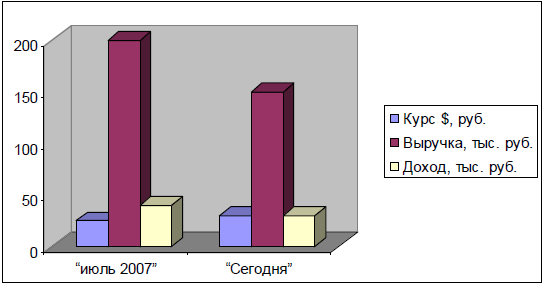
Рисунок 4.6. - Доходы фирмы «Юпитер».
6. Проанализируйте полученные результаты.
7. Сохраните работу в своей папке в виде файла диаграммы.хlsх.
Задание 5. Работа с таблицами и диаграммами.
1. Откройте файл Таблицы и диаграммы.хlsх.
2. Перейдите на Лист 2. Присвойте листу 2 имя «Динамика»
3. Составьте таблицу по приведенному образцу:
Таблица. Динамика изменения численности населения Земли в ХХ веке.

4. Ячейкам последней строки (с числами) присвойте собственные имена, которые используйте в качестве абсолютных ссылок при вычислении данных в процентах.
5. Выполните необходимые вычисления и заполните ячейки таблицы.
6. Отформатируйте данные в таблице.
7. Оформите таблицу рамками и заливкой.
8. Скройте в таблице несмежные столбцы с численностью населения (млн. чел.). Оставьте только столбцы с процентным составом.
9. Постройте диаграмму на основе созданной таблицы. Тип диаграммы выберите сами (пример на рис.4.7.).

Рисунок 4.7. - Динамика изменения численности населения Земли.
10. Проанализируйте содержание построенной диаграммы.
11. Измените тип диаграммы.
12. Исследуйте возможности редактирования созданной диаграммы (создайте заголовок диаграммы, поэкспериментируйте с тенью, объемом и окрашиванием элементов диаграммы).
13. Сохраните работу в своей папке.






